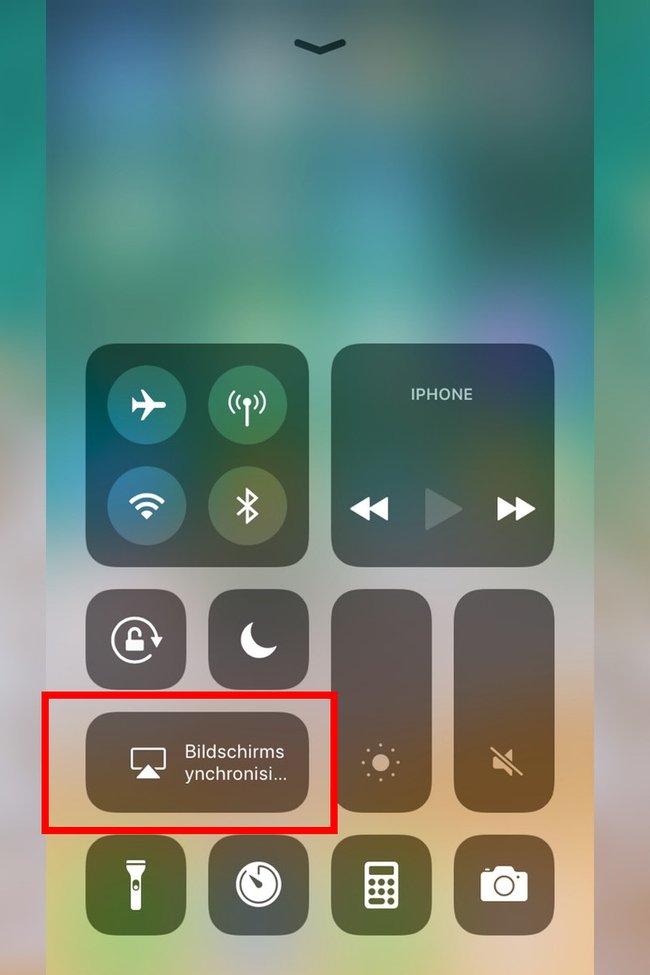Habt ihr eine Apple-TV-Box und ein iPhone, könnt ihr beide Geräte miteinander verbinden, um Inhalte vom iPhone über den Apple TV abzuspielen oder das iOS-Gerät als Fernbedienung zu benutzen.
Sind beide Geräte miteinander gekoppelt, lassen sich zum Beispiel Videos und Fotos vom iPhone-Speicher auf dem Apple TV anzeigen.
Apple TV Box mit iPhone verbinden: Filme und Fotos anzeigen
Möchtet ihr Bildinhalte vom kleinen iPhone auf den großen Fernsehbildschirm über Apple TV anzeigen, klappt das über AirPlay. Das iPhone und Apple-TV-Gerät müssen sich im gleichen WLAN befinden. Geht dann wie folgt vor:
- Öffnet das Video oder das Bild auf dem iPhone.
- In den Optionen seht ihr das AirPlay-Symbol. Es handelt sich um ein Rechteck mit einem Pfeil nach oben. Je nach App findet ihr die Funktion möglicherweise im Teilen-Menü. Alternativ erreicht ihr die AirPlay-Option auch über das Kontrollzentrum.
- Jetzt könnt ihr das Apple-TV-Gerät aus der Liste auswählen, um den Inhalt zu übertragen.
Das funktioniert nicht nur für Bilder und Videos, die auf dem iPhone gespeichert sind, sondern auch für Inhalte aus verschiedenen Apps. So könnt ihr zum Beispiel ganz einfach YouTube auf Apple TV ansehen oder Disney+ streamen, auch wenn ihr eine alte Apple-TV-Generation nutzt.
Apple TV mit iPhone steuern
Anders geht ihr vor, wenn ihr das iPhone mit dem Apple TV verbinden wollt, um das Streaming-Gerät mit dem Handy zu steuern. Dafür solltet ihr zunächst sicherstellen, dass sich sowohl tvOS auf dem Apple TV als auch iOS auf dem iPhone auf dem aktuellen Stand befinden. Geht dann wie folgt vor:
- Am Apple TV ruft ihr die Einstellungen auf.
- Hier öffnet ihr das Menü „Fernbedienung und Geräte“.
- Weiter geht es mit „Remote-App und Geräte“.
- Haltet das iPhone nun nah an das Apple-TV-Gerät und entsperrt es.
- Wird das iPhone gefunden, erscheint auf dem Smartphone-Bildschirm die Meldung „Apple TV koppeln“.
- Bestätigt die Auswahl. Nun müsst ihr noch den Code eingeben, der auf dem Fernsehbildschirm angezeigt wird.
Nach einer kurzen Einrichtung könnt ihr das Apple-TV-Gerät jetzt mit dem iPhone steuern. Dafür müsst ihr das Kontrollzentrum am iOS-Gerät öffnen. Hier findet ihr ein Fernbedienungssymbol. Gegebenenfalls müsst ihr die Option noch nachträglich zum Kontrollzentrum hinzufügen. Einmal ausgewählt, bedient ihr jetzt die Funktionen des Apple TV mit eurem iPhone und könnt zum Beispiel die Wiedergabe starten und pausieren.
Hat dir der Beitrag gefallen? Folge uns auf WhatsApp und Google News und verpasse keine Neuigkeit rund um Technik, Games und Entertainment.